如今,网络已经成为人们日常生活中不可或缺的一部分。然而,有时我们可能会遇到网络连接不上的问题,这给我们的学习、工作和娱乐带来了很大的困扰。本文将介绍一些解决网络连接问题的有效方法,帮助大家快速恢复正常的网络使用。

一、检查网络连接设备
-网络连接设备是网络通信的基础,因此第一步是确认网络设备是否正常工作。
-通过检查路由器、调制解调器或光纤猫等设备的电源是否正常连接,指示灯是否亮起,确保设备的稳定工作。
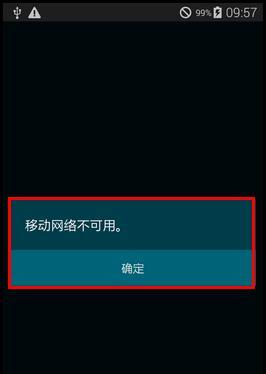
二、检查网络线缆连接
-确保网络线缆插头与设备插槽紧密连接。
-检查网线是否损坏、过长或插头接触不良,及时更换或修复。
三、重启网络设备
-有时,网络设备可能出现缓冲区堵塞或程序错误等问题,重启设备可以尝试解决这些问题。
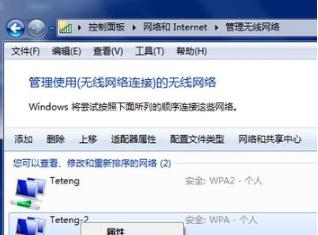
-关闭路由器、调制解调器等设备,拔下电源线并等待几分钟后重新插上电源线,重新启动设备。
四、检查电脑网络设置
-确保电脑的网络设置正确,包括IP地址、子网掩码、默认网关等。
-在“控制面板”中找到“网络和共享中心”,检查网络连接状态和设置,如有问题可进行修复或重新配置。
五、使用网络故障排除工具
-操作系统提供了一些网络故障排除工具,可以自动检测和修复一些常见的网络问题。
-在Windows系统中,可以使用“网络诊断和修复”工具,它可以自动检测和修复网络连接问题。
六、更改DNS服务器
-DNS服务器是解析域名的重要组成部分。当DNS服务器出现问题时,可能导致网络连接不上。
-可以尝试更改电脑或路由器的DNS服务器为公共DNS服务器,如谷歌的8.8.8.8或阿里巴巴的223.5.5.5等。
七、关闭防火墙和杀毒软件
-防火墙和杀毒软件有时会误判某些网络连接,导致网络连接不上。
-暂时关闭防火墙和杀毒软件,然后尝试重新连接网络,以确定是否与其有关。
八、清除浏览器缓存
-浏览器缓存存储了许多网页的数据,有时缓存文件可能损坏或过期,导致网络连接不上。
-可以在浏览器设置中找到“清除缓存”选项,清除浏览器缓存,然后重新加载网页。
九、更新网络驱动程序
-网络驱动程序是电脑与网络设备进行通信的关键部分。当网络驱动程序过时或损坏时,可能导致网络连接不上。
-可以通过设备管理器或厂商官方网站更新网络驱动程序,确保其与最新版本兼容。
十、重置网络设置
-当其他方法都无效时,可以尝试重置电脑的网络设置。
-在Windows系统中,可以使用“命令提示符”工具,输入“netshwinsockreset”和“netshintipreset”命令来重置网络设置。
十一、检查周边设备干扰
-附近的其他电子设备可能会对无线网络信号产生干扰,导致网络连接不稳定或无法连接。
-移开其他无线电设备、微波炉等可能干扰无线信号的设备,尽量减少干扰因素。
十二、联系网络服务提供商
-如果以上方法都无效,可能是网络服务提供商的问题。
-可以拨打客服电话,向网络服务提供商报告问题,并按照其指示进行操作。
十三、寻求专业帮助
-如果自己无法解决网络连接问题,可以寻求专业帮助。
-可以联系电脑维修店、网络服务提供商或专业的IT技术人员,寻求他们的帮助和解决方案。
十四、学习网络故障排除技巧
-了解一些基本的网络故障排除技巧可以帮助我们更好地处理网络连接问题。
-可以通过学习网络教程、参加培训课程或阅读相关书籍来提升自己的网络故障排除能力。
十五、
-面对网络连接不上的问题,我们可以通过检查网络设备、网络线缆连接等方法来排除故障。
-若仍然无法解决,可以通过更改DNS服务器、关闭防火墙和杀毒软件等尝试解决问题。
-如果以上方法仍无效,可以联系网络服务提供商或寻求专业帮助。
-同时,我们也可以学习网络故障排除技巧,提升自己处理网络连接问题的能力。无论遇到何种情况,相信我们都能找到解决问题的方法。


